

|
|
|
|
|
win11系统受到了很多用户们的喜爱,其中也有很多的学生党,但是也有不少的用户们在询问win11校园网连接了但是无法访问网络解决方法?下面就让本站来为用户们来仔细的介绍一下win11校园网连接了但是无法访问网络问题解析吧。 win11校园网连接了但是无法访问网络问题解析 1、首先打开控制面板。 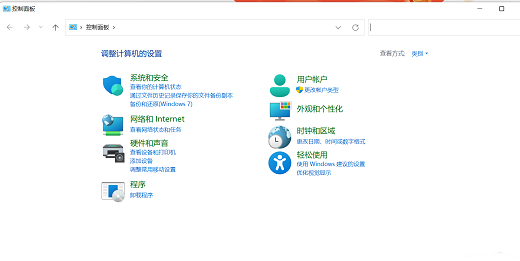 2、再点击网络和Internet。  3、再点击internet选项。
4、点击连接。
5、点击局域网设置。
一般将这个页面的自动配置和代理服务器选项按照我这个设置就行了。 以上就是win11校园网连接了但是无法访问网络解决方法?的全部内容,望能这篇win11校园网连接了但是无法访问网络解决方法?可以帮助您解决问题,能够解决大家的实际问题是软件自学网一直努力的方向和目标。 |